Переміщення даних WhatsApp може бути складним і вимагає певних зусиль.
Якщо ви переходите на пристрій з тією ж операційною системою, процес є досить простим. Однак, коли ви змінюєте операційну систему, наприклад, з Android на iOS або навпаки, завдання ускладнюється. Прямого способу перенесення даних WhatsApp між різними операційними системами не існує.
Для вирішення цієї проблеми можна скористатися стороннім інструментом, таким як iTransor для WhatsApp.
У цьому матеріалі ми розглянемо покрокову інструкцію з використання цього інструменту для перенесення WhatsApp без зайвих клопотів.
# Частина 1. Перенесення/відновлення WhatsApp з Android на iPhone через Google Drive
Стандартний додаток WhatsApp не дозволяє напряму перенести дані з Android на iPhone через Google Drive. Проте, iTransor для WhatsApp може допомогти вам у цьому. Він здатен відновити резервну копію WhatsApp з Android на iPhone, використовуючи резервну копію Google Drive.
Розглянемо, як iTransor для WhatsApp може нам у цьому допомогти.
Крок 1. Для відновлення резервної копії WhatsApp з Google Drive на iPhone, спочатку необхідно створити резервну копію на вашому пристрої Android через WhatsApp.
У налаштуваннях WhatsApp створіть резервну копію чату в Google Cloud. Потім запустіть iTransor для WhatsApp на комп’ютері та виберіть “Відновити резервну копію WhatsApp”. Увійдіть до того ж облікового запису Google.
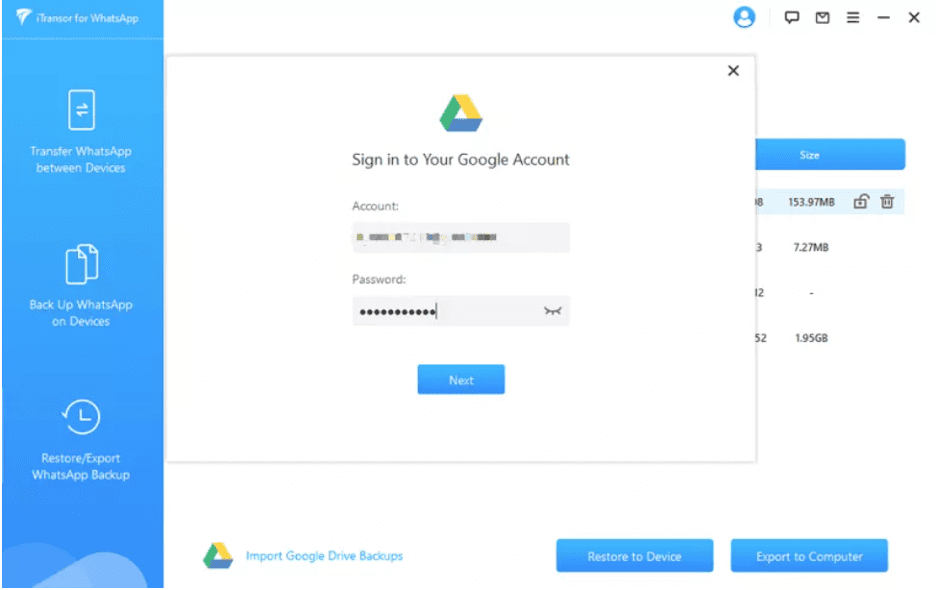
Крок 2. Після входу ви побачите перелік всіх резервних копій WhatsApp, що є на Google Drive. Оберіть необхідну резервну копію та натисніть “Завантажити”. Завантаження резервної копії займе деякий час.
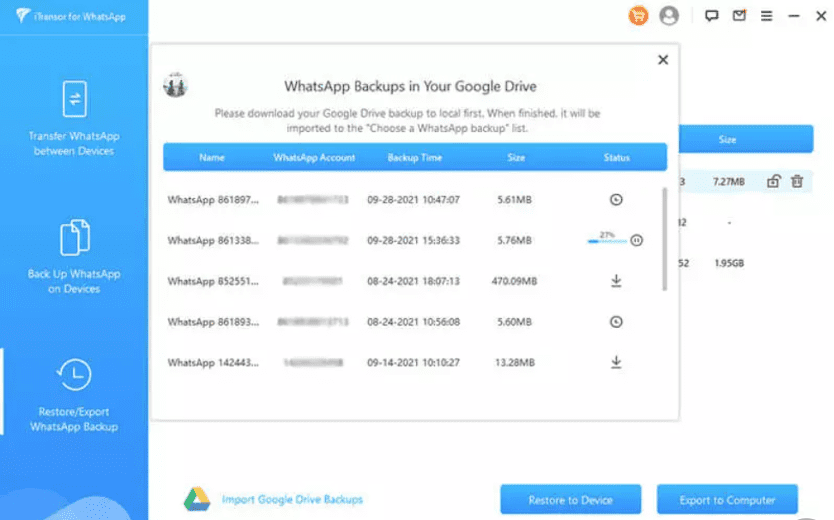
Крок 3. Завантажені дані не можна відкрити або переглянути безпосередньо. Щоб їх використовувати, їх потрібно проаналізувати. Підключіть свій iPhone до комп’ютера та натисніть “Відновити” для перенесення даних. Також ви можете експортувати дані для перегляду.
Дотримуйтесь інструкцій на екрані для авторизації вашого облікового запису WhatsApp. Після виконання всіх кроків ви зможете переглянути дані з Google Drive або на вашому iPhone.
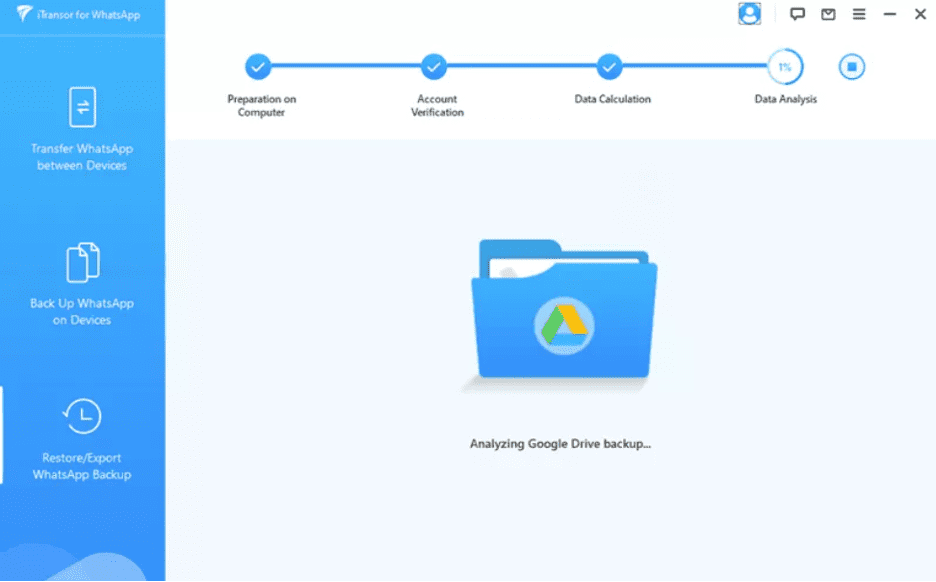
# Частина 2. Перенесення резервної копії WhatsApp з Google Drive на iCloud
Для безпосереднього перенесення резервної копії WhatsApp з Google Drive на iCloud вам знадобиться сторонній інструмент, оскільки WhatsApp не надає такої можливості. Знову ж таки, iTransor для WhatsApp може допомогти.
iTransor для WhatsApp дозволяє переносити резервні копії WhatsApp з Google Drive на iCloud. Переконайтеся, що на вашому пристрої достатньо вільного місця та активований обліковий запис WhatsApp.
Спочатку необхідно створити резервну копію на Google Drive, яку потім можна буде перенести в iCloud через iTransor для WhatsApp.
Розглянемо процес перенесення резервної копії WhatsApp з Google Drive на iCloud.
Крок 1. Створивши резервну копію на Google Cloud через телефон Android, підключіть його до комп’ютера. Запустіть iTransor для WhatsApp і оберіть “Перенести WhatsApp між пристроями”.
Вкажіть джерелом пристрій Android, а приймачем – iPhone.
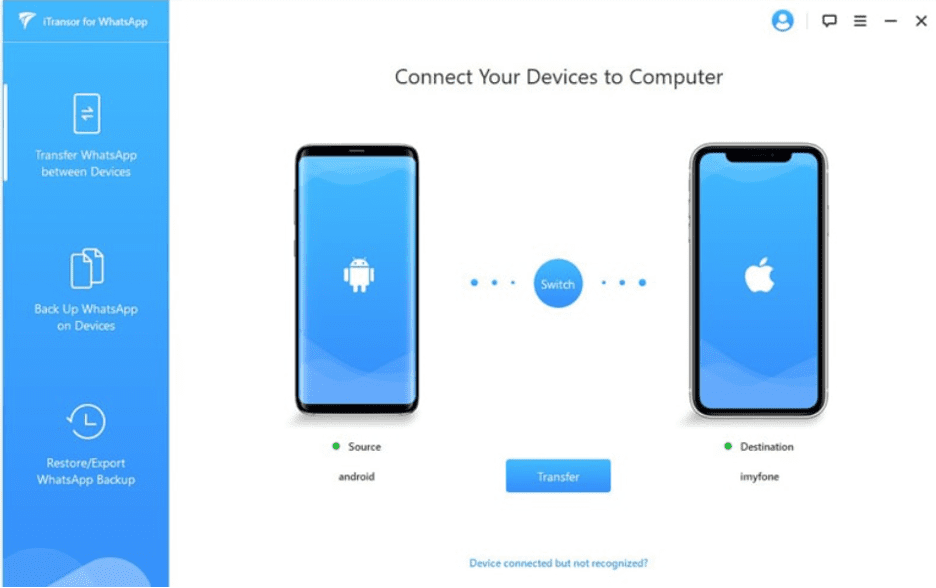
Крок 2. Натисніть “Перенести”. Перш ніж це зробити, виконайте інструкції щодо встановлення персоналізованої версії WhatsApp на ваш пристрій Android, увімкнення налагодження USB та вимкнення функції “Знайти iPhone” на вашому iPhone.
Крок 3. Відбудеться перенесення даних. iTransor для WhatsApp створить власну резервну копію для майбутнього використання. Переконайтеся, що з’єднання між комп’ютером і телефонами стабільне. Після завершення ви побачите всі дані WhatsApp на iPhone.
Крок 4. Тепер, коли ваш iPhone містить дані з Google Drive, перейдіть до налаштувань чату WhatsApp на iPhone та створіть резервну копію чату. Натисніть “Створити резервну копію зараз”. Всі дані WhatsApp будуть перенесені/передані в iCloud. Це складний, але простий процес переміщення резервної копії з Google Drive до iCloud.
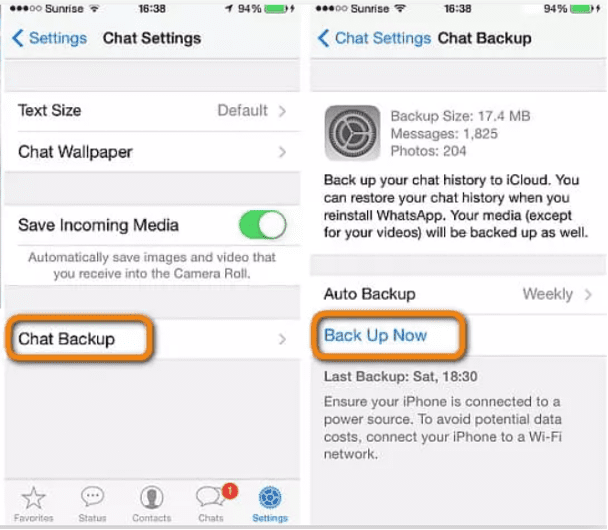
# Частина 3. Як перенести повідомлення WhatsApp з Android на iPhone/iPhone
За допомогою iTransor для WhatsApp ви можете легко переносити повідомлення WhatsApp з Android на iPhone, або навпаки. Це ефективний інструмент, спеціально розроблений для спрощення перенесення даних між різними операційними системами.
Розглянемо процес перенесення даних WhatsApp з Android на iPhone та навпаки. Інструмент забезпечує 100% успіх і переносить дані безпосередньо зі старого телефону на новий.
Виконайте наступні кроки для перенесення повідомлень WhatsApp за допомогою iTransor для WhatsApp:
Крок 1. Завантажте та встановіть iTransor для WhatsApp на свій комп’ютер. Запустіть програму і оберіть “Перенести WhatsApp між пристроями”. Підключіть обидва телефони до комп’ютера через USB, і дозвольте налагодження на телефоні Android.
Перевірте, щоб джерело та призначення були правильно визначені для уникнення проблем.
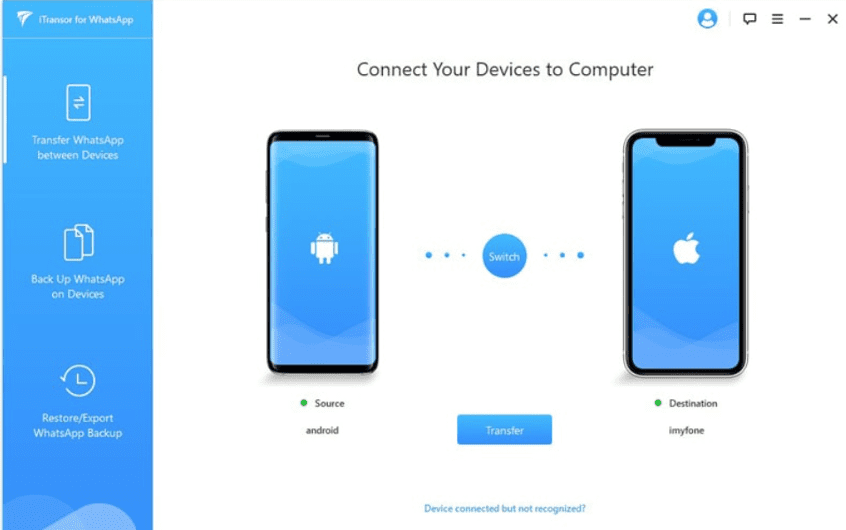
Крок 2. Якщо ви переносите дані WhatsApp на новий iPhone, вимкніть функцію “Знайти мій телефон”. На телефонах Android програма встановить спеціальну версію WhatsApp для спрощення процесу.
Ця персоналізована версія WhatsApp буде доступна через iTransor для WhatsApp. Після перевірки телефонів натисніть “Перенести” та дотримуйтесь інструкцій на екрані.
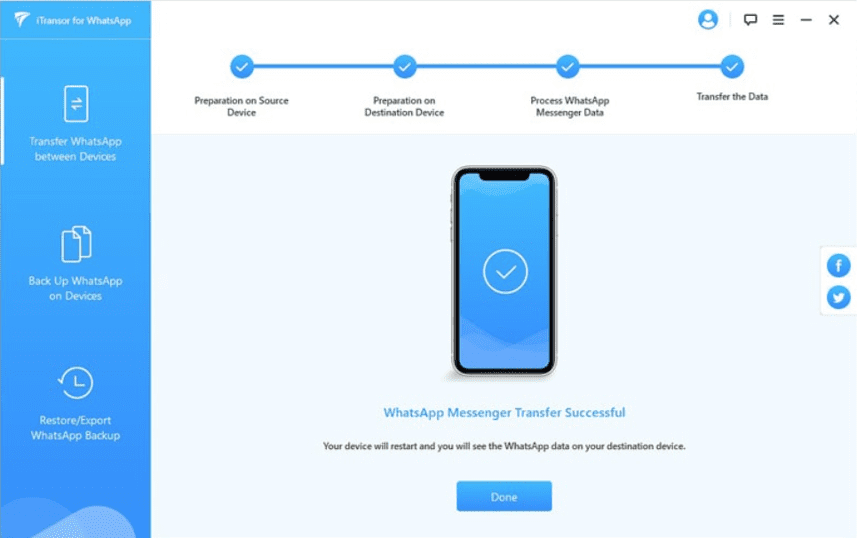
Крок 3. Залежно від об’єму ваших даних WhatsApp, процес перенесення займе деякий час. Після завершення, всі дані, включаючи чати, відео та зображення, будуть доступні на вашому новому телефоні.
Одне з поширених питань щодо перенесення WhatsApp:
Чи безпечне та законне використання iCareFone для WhatsApp?
iCareFone є одним з інструментів, доступних для Windows і Mac. Він не тільки забезпечує перенесення даних WhatsApp між Android та iOS, але й гарантує перенесення чату LINE і створює надійні резервні копії.

Він підтримує останні версії iOS та Android і дозволяє вибіркове перенесення лише важливих даних. За допомогою одного кліку можна переносити мультимедійні файли. Це професійна програма, що є повністю безпечною та законною.
Висновок
У статті розглянуто різні способи перенесення даних WhatsApp між мобільними пристроями, а також між різними хмарними сервісами. iTransor для WhatsApp є професійним інструментом для перенесення даних, що спеціалізується на особистих та ділових даних WhatsApp.
iTransor має високий рівень успішного перенесення і може відновлювати дані з Google Drive. Також пропонує послуги резервного копіювання, що дозволяє відновити важливі дані в разі проблем з телефоном.